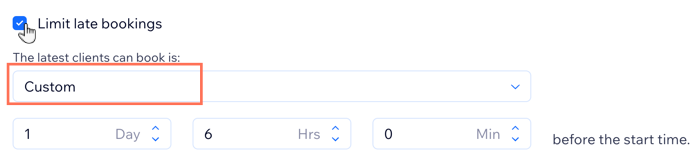Wix Bookings: Как настроить минимальное время перед бронированием персональной услуги?
3 мин.
Установите ограничения насколько заранее клиенты могут записаться. Это поможет вам избежать повторных заказов и давления на персонал.
Применение ограничений к окну бронирования влияет на доступность других сессий, занятий и курсов.
Давайте посмотрим на пример: вы ограничиваете окно записи семью днями, но не менее чем за 48 часов до сессии. Если клиент пытается записаться за 6 недель, он увидит сообщение, объясняющее, когда сессия будет доступна для записи.
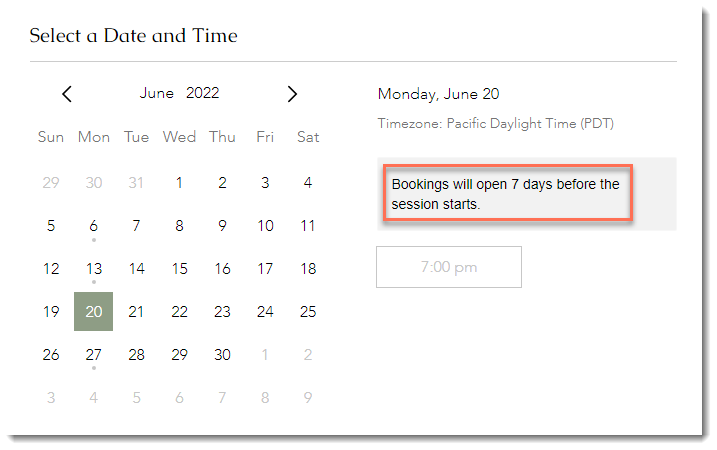
Если клиент попытается забронировать за несколько часов до начала сессии, он не увидит доступного времени.
Содержание:
Настройка окна и политики отмены
Настройка окна и политики отмены записи позволит вам избежать недовольных сотрудников и держать плотный календарь записей.
Чтобы настроить окно и политику отмены:
- Перейдите в настройки записи в панели управления сайтом.
- Нажмите Политика записи.
- Нажмите, чтобы выбрать нужную политику записи.
- Установите флажок рядом с Разрешить отмену.
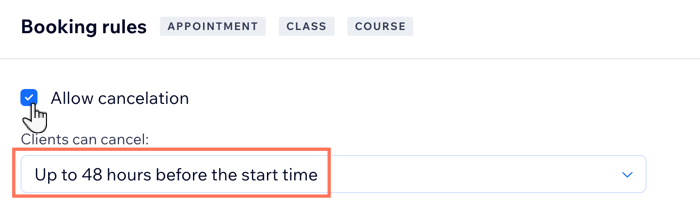
- (Необязательно) Введите политику отмены в поле Описание политики (необязательно) в нижней части раздела Правила записи.
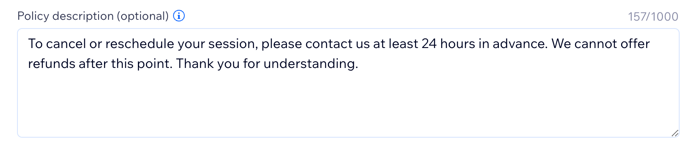
Предоставление клиентам возможности переносить сессии
Позвольте клиентам переносить свои сессии, чтобы сократить количество неявок и обеспечить повторные записи.
Чтобы разрешить клиентам переносить сессии:
- Перейдите в настройки записи в панели управления сайтом.
- Нажмите Политика записи.
- Нажмите, чтобы выбрать нужную политику записи.
- Установите флажок рядом с Разрешить изменение графика.
- Выберите соответствующий вариант из раскрывающегося списка Клиенты могут перенести запись или нажмите на опцию «Настроить», чтобы установить более точное ограничение.
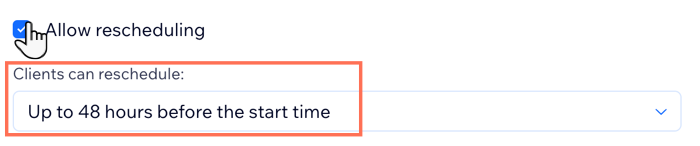
Ограничение предварительной записи
Ограничив окно записи, вы можете запретить клиентам записываться на услугу слишком заранее. Это упрощает планирование изменений в расписании, таких как отпуск или особые мероприятия.
Чтобы ограничить предварительную запись
- Перейдите в настройки записи в панели управления сайтом.
- Нажмите Политика записи.
- Нажмите, чтобы выбрать нужную политику записи.
- Установите флажок рядом с Предварительная запись.
- Выберите соответствующий вариант из раскрывающегося списка За какое время до начала можно записаться? или нажмите «Настроить», чтобы установить более точное ограничение.
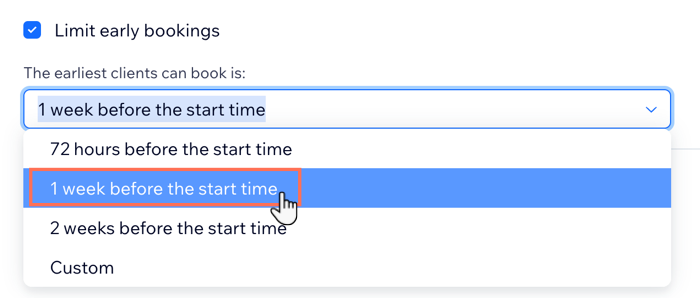
Ограничение бронирований в последнюю минуту
Ограничение бронирования за последнюю минуту может помочь, если вам необходимо подготовить оборудование или материал для каждого участника до начала сессии.
Чтобы установить время закрытия записи:
- Перейдите в настройки записи в панели управления сайтом.
- Нажмите Политика записи.
- Нажмите, чтобы выбрать нужную политику записи.
- Установите флажок рядом с Время закрытия записи.
- Выберите соответствующий вариант из раскрывающегося списка Когда заканчивается запись или нажмите «Настроить», чтобы установить более точное ограничение.